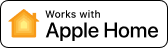Utilisez Siri et la technologie Apple HomeKit pour contrôler vos lumières et créer une maison intelligente complète.
Ce que vous devez avoir
Assurons-nous que vous avez tout le nécessaire avant d'ajouter Hue à votre système HomeKit.

Pont Hue
Le pont Hue, qui est le cœur de votre système Philips Hue, permet à HomeKit de communiquer avec vos lumières.

Lampes Philips Hue
Ampoules intelligentes, lampes, plafonniers, etc.; toutes les lampes Philips Hue sont compatibles avec Apple Home.
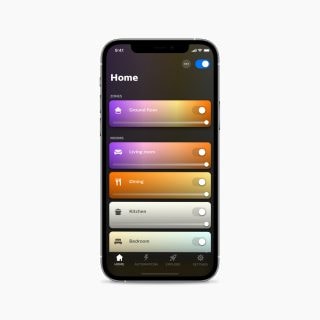
Appareil iOS avec l'application Apple Home
Assurez-vous d'avoir téléchargé l'application Home sur votre appareil, qu'il s'agisse d'un iPad ou d'un iPhone.
Ce que vous devez faire
- Ouvrez l’application Philips Hue et accédez à Paramètres > Maison intelligente et commande vocale.
- Appuyez sur Démarrer.
- Appuyez sur Siri et Apple Home.
- Appuyez sur Configurer.
- Appuyez sur Suivant et connectez-vous avec votre compte Hue.
- Sélectionnez la maison à laquelle vous souhaitez vous connecter, ou créez-en une nouvelle.
- Suivez les directives à l'écran pour configurer vos lumières dans l'application Apple Home.
- Appuyez sur Terminé.
Vos lampes apparaîtront dans une pièce par défaut de l’application Home. Organisez et regroupez vos lampes dans des pièces selon leur emplacement dans votre maison.
Vous êtes déjà connecté et souhaitez passer à Matter? Consultez les instructions.
Dites simplement « Dis Siri... ».
Maintenant que tout est configuré, essayez certaines des commandes vocales les plus populaires!
“Turn on the lights.”
“Turn off the lights downstairs.”
“Turn on my desk light.”
“Turn the living room light blue.”
“Set Savanna sunset in the study.”
“Dim the lights to 10%.”
Questions et réponses
Je suis déjà connecté à Apple Home, mais je souhaite utiliser Matter à la place. Comment changer?
Je suis déjà connecté à Apple Home, mais je souhaite utiliser Matter à la place. Comment changer?
Mon pont Hue n’est pas détecté dans HomeKit.
Mon pont Hue n’est pas détecté dans HomeKit.
Qu’est-ce que Apple HomeKit?
Qu’est-ce que Apple HomeKit?
Puis-je contrôler mes lumières lorsque je ne suis pas chez moi avec l'application Home?
Puis-je contrôler mes lumières lorsque je ne suis pas chez moi avec l'application Home?
Que se passe-t-il si mes lumières dans l'application Hue ne correspondent pas à mon application Home?
Que se passe-t-il si mes lumières dans l'application Hue ne correspondent pas à mon application Home?

Compatible avec Matter
Vous pouvez également vous connecter avec Apple Home avec Matter. Ce protocole est transparent, sécurisé et conçu pour grandir avec les technologies des maisons intelligentes.

Obtenir de l’aide
Nous sommes toujours heureux de vous aider! Si vous avez besoin d’aide pour jumeler Philips Hue et Apple Home, consultez la section des questions et réponses ou communiquez avec nous.
*Inscrivez-vous et économisez 15%. Vous devriez recevoir votre code dans l’heure suivant votre abonnement, mais le temps de traitement peut varier. Cette promotion n'est pas valable pour les adresses e-mail qui sont déjà inscrites à la newsletter Philips Hue. Lis les conditions générales de cette promotion.
* Lorsque les caractéristiques d’une ampoule affichent « Jusqu’à » un certain nombre de lumens, cela indique le flux lumineux maximal de l’ampoule. Le flux lumineux indique la luminosité d’une ampoule à 2 700 K (ampoules blanches) ou 4 000 K (ampoules Ambiance blanche ou ampoules Hue White and Color Ambiance). En savoir plus au sujet de la luminosité.